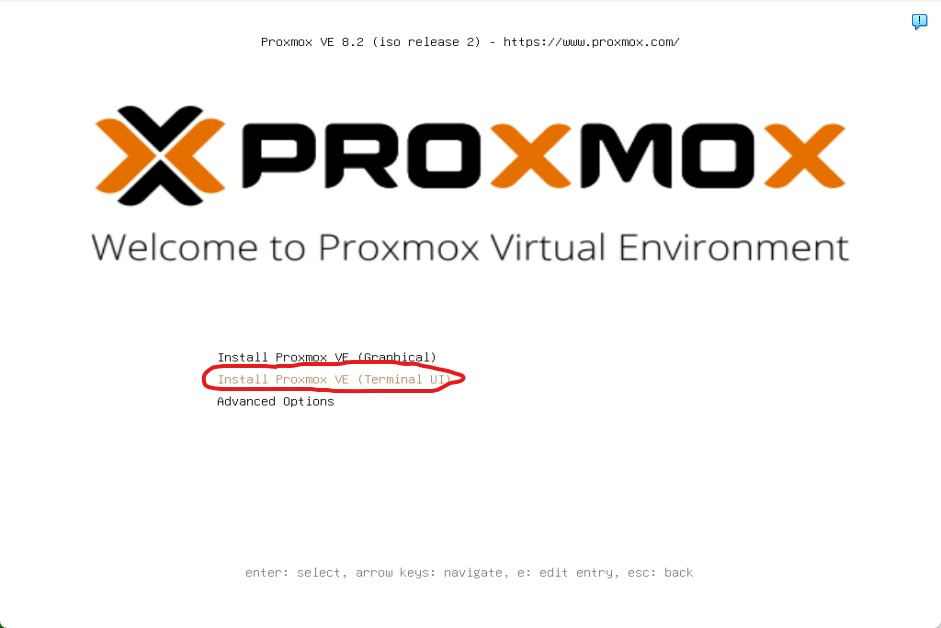
Установка Proxmox
Здравствуйте Уважаемые читатели нашего блога. Ранее я писал об установке разных продуктов, но не затронул то, на чем основана вся сеть в офисе. А сеть основана на виртуализационной платформе ProxMox, об установке которой пойдет далее речь. Ставить я ее буду на VirtualBox, так как дополнительных ресурсов у меня нет. А старая уже давно находится в рабочем состоянии. От себя хочу сказать, что на данный момент в одном офисе она работает уже 8 лет в режиме 24/7 и сбоев никогда не происходило. Перед началом установки не забудьте включить виртуализацию в BIOS. Обязательно должна быть поддержка Intel® VT-x или AMD-V™
И так приступим, для начала скачаем сам дистрибутив:
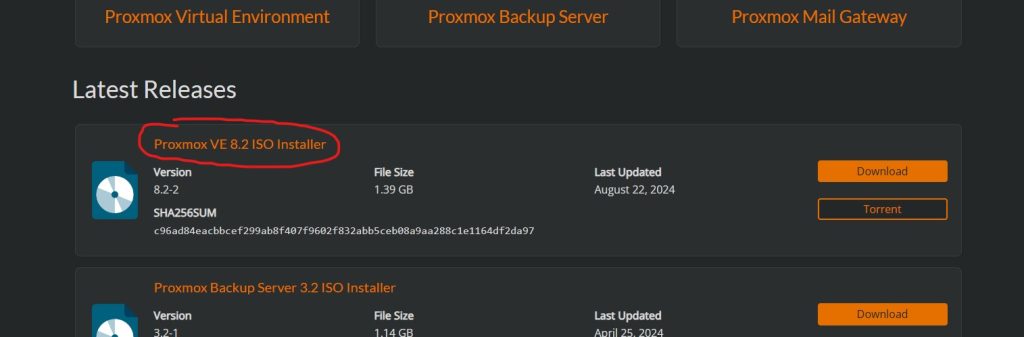
Подключаю его на виртуальную машину. Вам соответственно нужно загрузить образ на флэшку, например с помощью rufus.
Я создал 2 HDD так, как буду ставить в raid (зеркало) в случае выхода из строя одного диска, мы не потеряем наши данные.
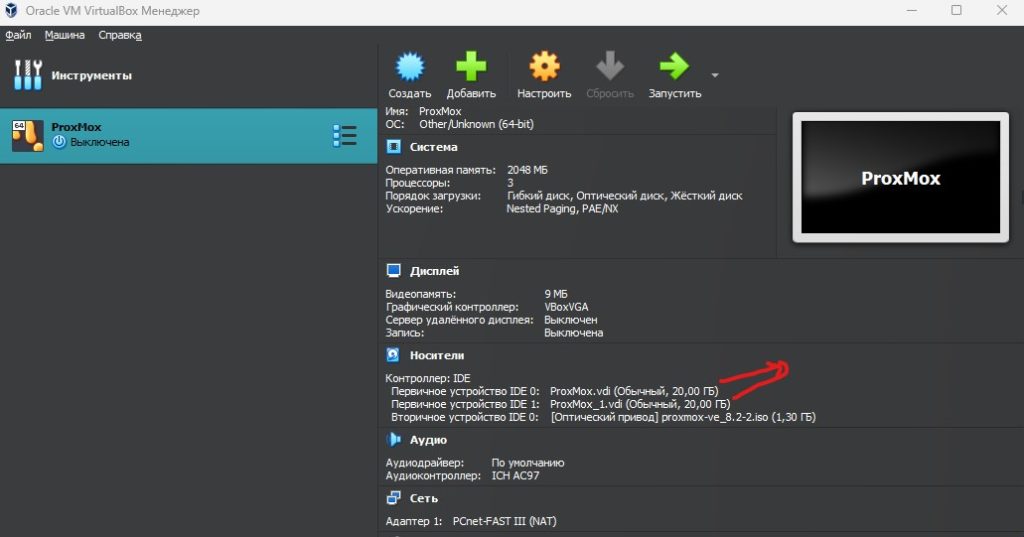
Запускаем нашу машину.
Ставить будем в терминальном режиме.
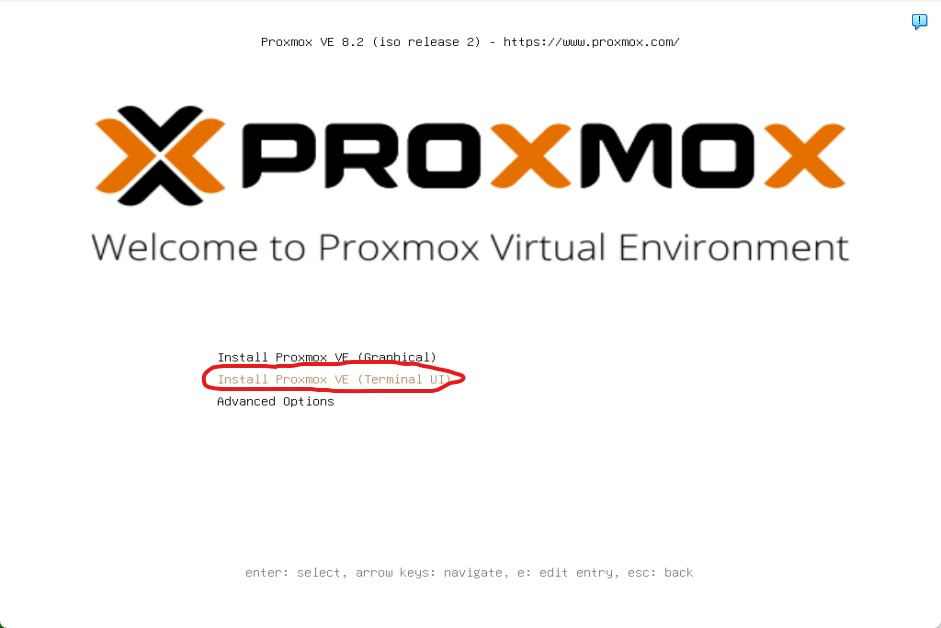
Соглашаемся с лицензионным соглашением:
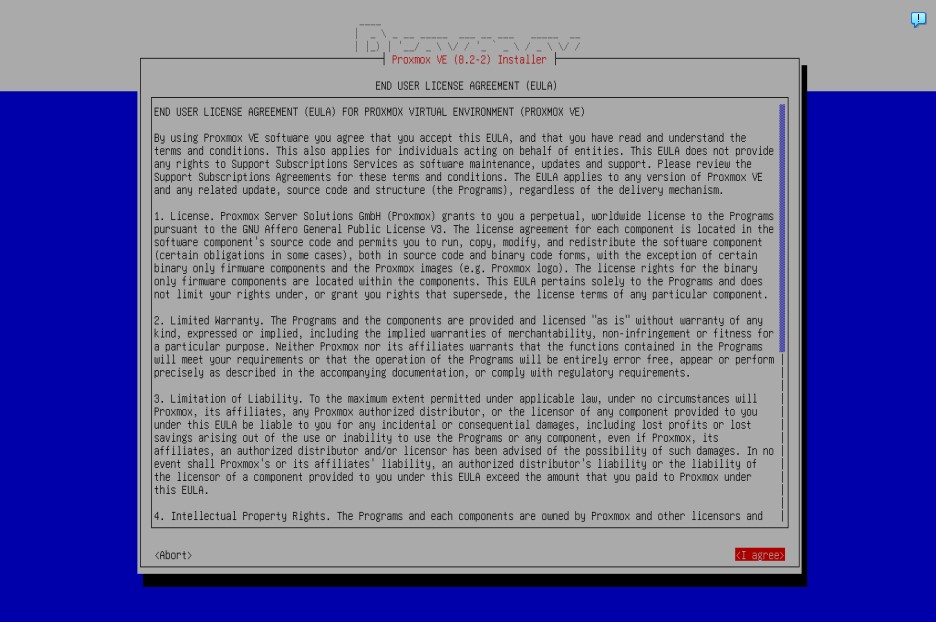
Далее важный момент. Выбираем Advansed options
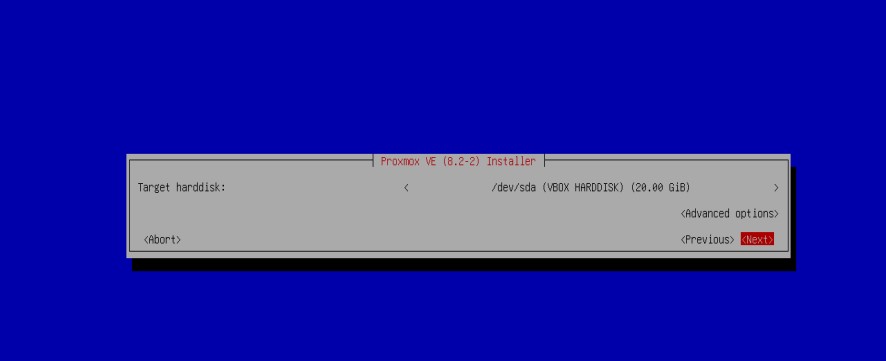
Выбираем Raid-1
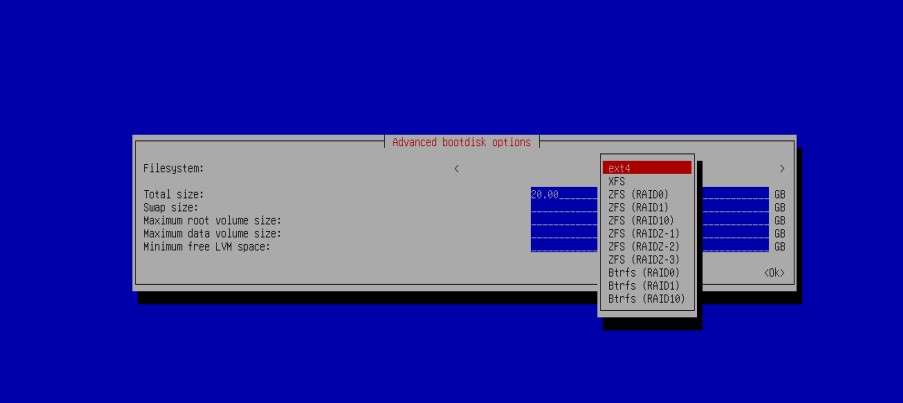
RAID 1 – mirroring – зеркальное отражение двух дисков. Избыточность структуры данного массива обеспечивает его высокую отказоустойчивость. Массив отличается высокой себестоимостью и низкой производительностью.
Преимущества:
– · простота реализации;
– · простота восстановления массива в случае отказа (копирование);
– · достаточно высокое быстродействие для приложений с большой интенсивностью запросов.
Недостатки:
– · высокая стоимость на единицу объема – 100% избыточность;
– · невысокая скорость передачи данных.
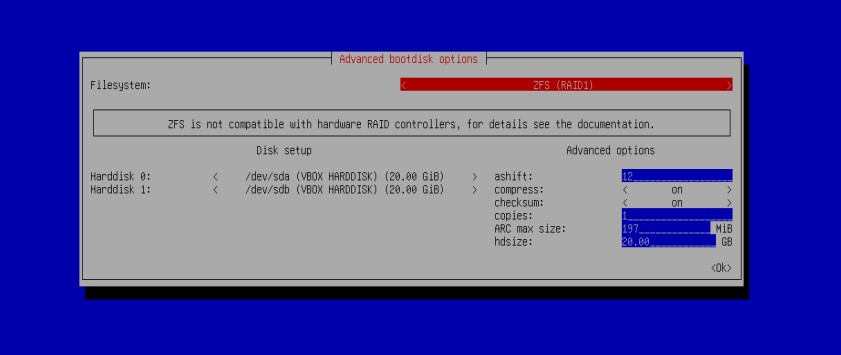
Наши 2 диска объединились в Raid-1
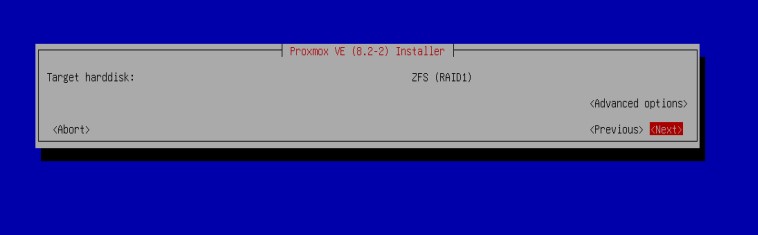
Нажимаем NEXT
Выбираем временную зону. И язык раскладки
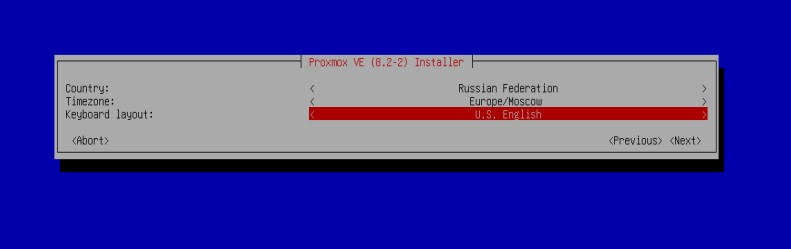
Придумываем пароль Root’a и email
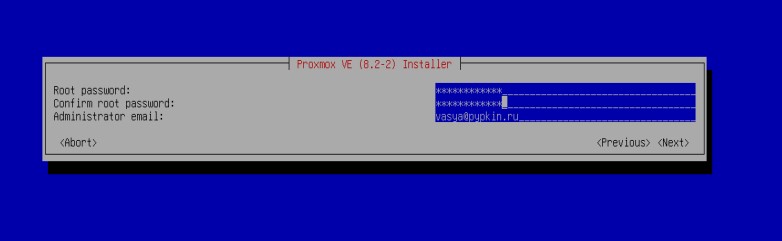
Присвоим нашему серверу ip адрес и имя хоста.
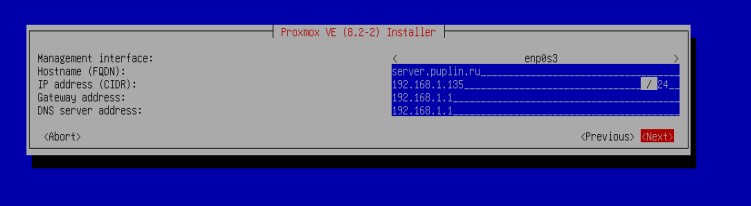
Проверяем настройки и запускаем процесс установки:
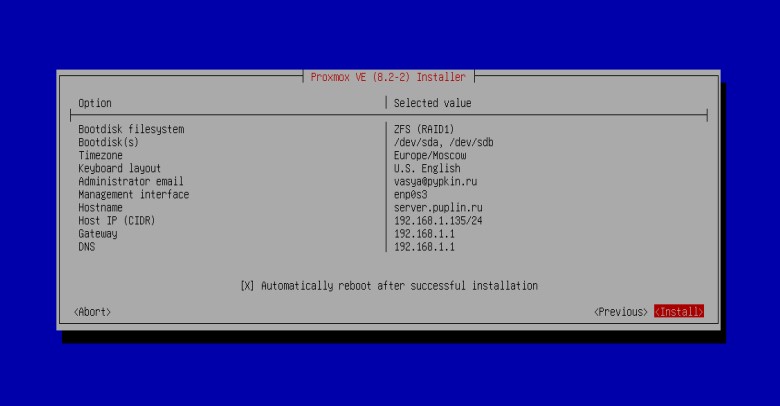
Начинается процесс установки:
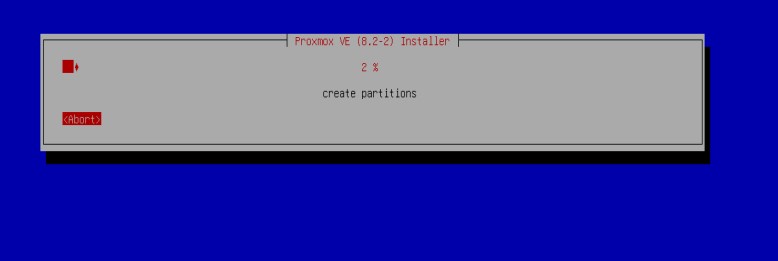
И так Proxmox установлен.
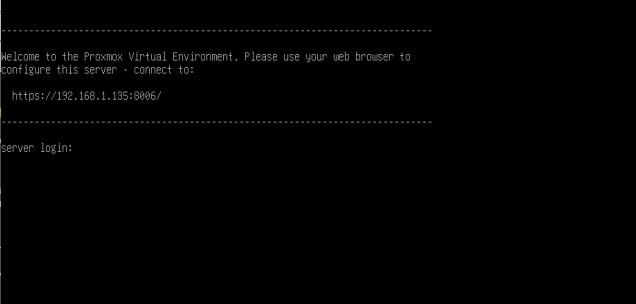
Дальше входим по адресу нашего сервера с портом 8006. Далее уже можно добавлять виртуальные машины, но перед началом надо настроить сеть. Меть настраивается индивидуально, в зависимости от конфигурации вашей офисной ифраструктуры.





